笔记本无线网卡发射信号当无线WIFI使用
笔记本或台式机(带无线网卡)变无线路由WIFI共享给手机上网软件、方法+G12 Adhoc补丁
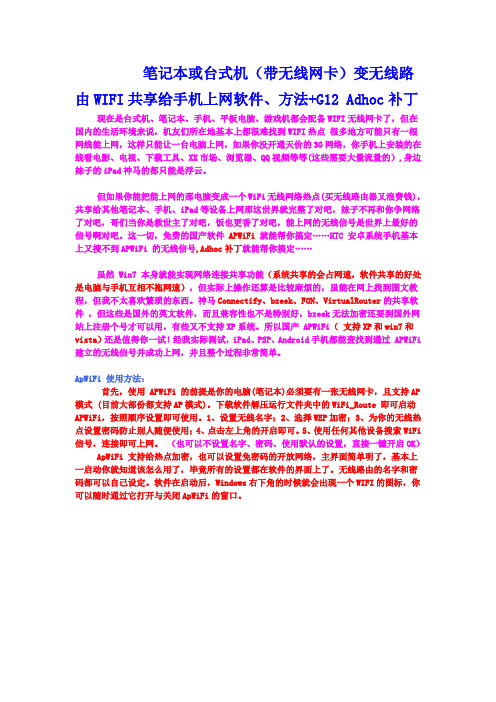
笔记本或台式机(带无线网卡)变无线路由WIFI 共享给手机上网软件、方法+G12 Adhoc补丁现在是台式机、笔记本、手机、平板电脑、游戏机都会配备WIFI无线网卡了,但在国内的生活环境来说,机友们所在地基本上都很难找到WIFI热点很多地方可能只有一根网线能上网,这样只能让一台电脑上网,如果你没开通天价的3G网络,你手机上安装的在线看电影、电视、下载工具、XX市场、浏览器、QQ视频等等(这些需要大量流量的),身边妹子的iPad神马的都只能是浮云。
但如果你能把能上网的那电脑变成一个WiFi无线网络热点(买无线路由器又浪费钱),共享给其他笔记本、手机、iPad等设备上网那这世界就完整了对吧,妹子不再和你争网络了对吧,哥们当你是救世主了对吧,饭也更香了对吧,能上网的无线信号是世界上最好的信号啊对吧。
这一切,免费的国产软件APWiFi就能帮你搞定……HTC 安卓系统手机基本上又搜不到APWiFi 的无线信号,Adhoc补丁就能帮你搞定……虽然 Win7 本身就能实现网络连接共享功能(系统共享的会占网速,软件共享的好处是电脑与手机互相不拖网速),但实际上操作还算是比较麻烦的,虽能在网上找到图文教程,但我不太喜欢繁琐的东西。
神马Connectify、bzeek、FON、VirtualRouter的共享软件,但这些是国外的英文软件,而且兼容性也不是特别好,bzeek无法加密还要到国外网站上注册个号才可以用,有些又不支持XP系统。
所以国产 APWiFi(支持XP和win7和vista)还是值得你一试!经我实际测试,iPad、PSP、Android手机都能查找到通过 APWiFi 建立的无线信号并成功上网,并且整个过程非常简单。
ApWiFi 使用方法:首先,使用 APWiFi 的前提是你的电脑(笔记本)必须要有一张无线网卡,且支持AP模式 (目前大部份都支持AP模式)。
下载软件解压运行文件夹中的WiFi_Route 即可启动APWiFi,按照顺序设置即可使用。
笔记本变无线路由器有什么优缺点

笔记本变无线路由器有什么优缺点现在,笔记本变成路由器已经是不陌生的功能了,那么,笔记本变成无线路由器有什么优缺点呢?店铺在这里给大家带来笔记本变路由器的相关知识,希望能帮到大家。
笔记本变无线路由器对于这个智能手机时代来说已经不再陌生。
只要电脑带有无线网卡即可把电脑中的网络通过无线网卡无线发射出去,供智能手机、平板电脑甚至其他笔记本共享使用。
这里所说的笔记本变无线路由器就是将笔记本设置wifi无线热点,让周边的无线设备也能免费上网,简单方便,省去购买无线路由器的麻烦。
1、笔记本变无线路由器是什么原理?笔记本变身无线路由器就是将笔记本设置为无线Wifi热点,只要笔记本可以正常上网(比如采用拨号上网、连接他人的网络或者路由器不具备无线功能上网),就可以将笔记本设置成Wifi热点,这里主要的原理就是通过相关设置或者工具,将笔记本上的网络,通过笔记本内置的无线网卡,将网络通过无线共享出来供其他无线设备连接,这样就类型于笔记本变身为了无线路由器了。
2、台式电脑可以变身无线路由器吗?理论上说,台式电脑是无法变身无线路由器的,因为台式电脑没有无线网卡,缺少了将网络通过无线共享出来的工具。
但只要通过购买USB无线网卡或者PCI无线网卡,安装到台式电脑中,那么台式电脑就可以变身无线路由器。
3、笔记本变无线路由器有什么优缺点?笔记本设置Wifi无线热点主要的目的是供家庭成员中,其他智能手机、平板电脑甚至笔记本用户共同共享上网,其优点设置简单,使用方便,并且可以节省购买无线路由器的预算。
当然笔记本变身无线路由器的缺点也是比较明显的。
由于笔记本无线网卡发射的无线网络信号,并没有路由器专业,因此在传输速度、传速距离、稳定性等方面都比不上无线路由器,对无线网络质量较高的用户,建议还是使用无线路由器比较好。
另外一个不方便的地方就是,一旦笔记本关机后,笔记本Wifi无线网络也将被关闭,而无线路由器则不存在这个问题,只要路由器不关,无线网络就不会断,这也是笔记本变无线路由器很局限的一个问题。
笔记本电脑怎么变成无线路由器

笔记本电脑怎么变成无线路由器电脑如何才能变成无线路由器呢?许多时候我们通过电脑有线来上网,当时没有路由器,在这样的情况下我们就要用到电脑来作为路由器了。
下面就是人才网为您精心整理的笔记本电脑怎么变成无线路由器,希望可以帮到您。
第一种:使用小度wifi,购买小度wifi*输入笔记本电脑,按要求自动安装好驱动,最后设置wifiid和wifi的密码就可以使用手机连接此wifi了。
建议安装百度杀毒套装,因为电脑使用的是百度杀毒套装,此wifi*入电脑的时候会自动帮你安装好驱动,真正的傻瓜式wifi,安全、快速、方便。
第二种:其实和第一种一样的,就是购买使用某60wifi,*入电脑,如果你使用的是某60的杀毒套装,那么将会自动安装驱动,并且自动*跳出来一个对话框上面会显示此wifi的id和密码,随时可以更改此项id和密码。
手机wifi搜索到此id输入密码就可以上网了。
第三种:接下来讲的将不需要外设的设备了,是使用笔记本原有的设备就是内置的无线wifi。
使用某山杀毒套装,此套装中有项功能,就是安装驱动将笔记本中的wifi由原来的接收功能改成能发送信号,就可以让笔记本成为wifi 了。
第四种:使用某60卫士,内置软件中有此项功能,在不需要外设的某60随身wifi的情况下,和第三种的方式是一样的,调动笔记本内置的wifi,创建热点,手机就可以通过热点进行上网了。
第五种:上面几种方式都必须是保持笔记本在开机状态才能使用wifi,所以小子就建议,如果是长期要手机上网的,需求流量多的,所以小子建议干脆就购买个无线路由器,现在的无线路由器很便宜,小子自己都购买过45块的路由器带无线的,直接使用此设备连接好电脑设置好网络,以后笔记本关机也不怕手机不能上网了。
无线路由器可以看作一个转发器,将家中墙上接出的宽带网络信号通过天线转发给附近的无线网络设备(笔记本电脑、支持wifi的手机等等)。
市面上的无线路由器动辄就是一百多,对于很多人来说都觉得有点小贵。
用笔记本无线网卡当无线路由器

用笔记本无线网卡当无线路由器方案一(不需要软件)XP系统:1.“网上邻居”右键“属性”,“无线网络连接”右键“属性”,选择“常规”旁边的“无线网络配置选项卡,点右下角的”高级“,将”仅计算机到计算机“选上,还有将”自动连接到非首选网络“前面打勾。
完成后点”关闭“2.回到”无线网络配置“,点中首选网络下面的添加按钮,自行输入网络名,本例中为“samogogo”,将“自动为我提供密钥”的对号去掉,将数据加密选项改成“已禁用”,确定返回。
3.共享本地连接:“本地连接”右键”属性“,选择”高级“选项卡,将”Internet连接共享“下面的两个”允许“前面打勾,网卡将自动配置无线网卡IP为192.168.0.1,子网掩码为255.255.255.0。
双击你的无线网络,会发现多了一个”samogogo"的无线网络出来,点击连接,(如果你是宽带拨号或者其他上网方式,只需要在你的宽带拨号的属性里“高级”选项卡共享下网络也一样。
)再打开其他有无线网卡的电脑(台式机),搜索无线网络,出现“samogogo”,连接就好了。
------------------------------------------------------------VISTA和WINDOWS 7系统:1.点击左下角的球球,“网络”上右键“属性”,进入“网络和共享中心”,VISTA点右边的“查看状态”按钮,WINDOWS 7点左边的“无线网络管理”按钮。
2.进入“无线网络管理”窗口,点左边的“添加”,OK,按向导的方法来配置吧。
“创建临时网络”--“下一步”--填写上你要的无线网络名,选择无身份验证,开放式,保存这个网络,下一步-------“关闭”,OK了。
3.第三步是共享本地连接网络,和XP类似。
方案2(安装闪联)如果是联想的笔记本,优先考虑:具体可以参考这里:/lenovo/wsi/htmls/detail_12608716080311921.html下载地址:/Down/199772.html/01/0110/40962/40962_3.shtml闪联任意通软件可以从联想或者闪联的官方网站下载获得。
使用无线网卡来做WIFI热点
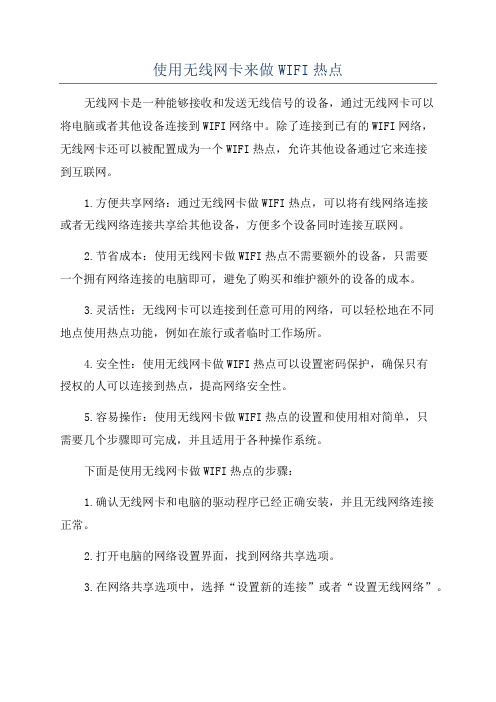
使用无线网卡来做WIFI热点无线网卡是一种能够接收和发送无线信号的设备,通过无线网卡可以将电脑或者其他设备连接到WIFI网络中。
除了连接到已有的WIFI网络,无线网卡还可以被配置成为一个WIFI热点,允许其他设备通过它来连接到互联网。
1.方便共享网络:通过无线网卡做WIFI热点,可以将有线网络连接或者无线网络连接共享给其他设备,方便多个设备同时连接互联网。
2.节省成本:使用无线网卡做WIFI热点不需要额外的设备,只需要一个拥有网络连接的电脑即可,避免了购买和维护额外的设备的成本。
3.灵活性:无线网卡可以连接到任意可用的网络,可以轻松地在不同地点使用热点功能,例如在旅行或者临时工作场所。
4.安全性:使用无线网卡做WIFI热点可以设置密码保护,确保只有授权的人可以连接到热点,提高网络安全性。
5.容易操作:使用无线网卡做WIFI热点的设置和使用相对简单,只需要几个步骤即可完成,并且适用于各种操作系统。
下面是使用无线网卡做WIFI热点的步骤:1.确认无线网卡和电脑的驱动程序已经正确安装,并且无线网络连接正常。
2.打开电脑的网络设置界面,找到网络共享选项。
3.在网络共享选项中,选择“设置新的连接”或者“设置无线网络”。
4.在设置新的连接或者无线网络的页面中,选择“通过无线网卡创建新的网络”或者“通过无线网卡共享现有网络连接”。
5.根据提示输入网络名称(SSID)和密码,设置一个合适的安全等级。
6.点击“确定”或者“应用”按钮保存设置。
7.打开其他设备的WIFI连接功能,并可用的网络,找到刚才设置的网络名称,输入密码进行连接即可。
需要注意的是,使用无线网卡做WIFI热点可能会消耗电脑的电池电量较快,而且在部分电脑上可能无法连接到较大数量的设备。
此外,由于使用WIFI热点需要将电脑的无线网卡设置为工作状态,可能会对网络连接速度和稳定性产生一定的影响。
因此,在使用无线网卡做WIFI热点时,需要根据实际情况选择合适的设备和设置。
电脑wifi的原理

电脑wifi的原理电脑的WiFi原理涉及到无线局域网技术,即Wireless Local Area Network (WLAN)。
WiFi使用的是无线电波传输数据,以实现计算机和其他设备之间的无线通信。
下面我将详细解释电脑WiFi的工作原理。
WiFi技术基于IEEE 802.11标准,这是一种通过无线信号传输数据的协议。
无线局域网利用了电磁波作为传输介质,将数据传输到设备之间。
它使用了2.4GHz 或5GHz频段的无线电频率进行通信,这些频率是经过认证的,并且在不同的国家和地区有不同的规定。
1. 信号发射器与接收器在无线局域网中,有两种主要的设备:无线路由器作为发射器,电脑中的无线网卡作为接收器。
无线路由器通过将有线网络连接到互联网,然后将网络信号转换成无线信号,以便电脑和其他设备可以接收到。
无线网卡通过接收无线信号并将其转换为数字信号,使计算机能够读取和处理数据。
2. 信号传输与编码当无线路由器发送数据时,它将数据转换为无线信号。
这些信号由电磁波组成,通过调制来传输数据。
调制是一个过程,将原始数据转换为无线信号的不同属性。
最常见的调制技术是OFDM(正交频分复用),它将数据分成一系列子信号,以提高传输效率和抵抗干扰。
3. 数据通信流程在数据传输的过程中,发射器将数据转换为无线信号,然后通过无线信道将其发送出去。
无线信号在传播途中可能会受到干扰和衰减的影响,例如信号穿墙或通过其他物体传播。
接收器接收到无线信号后,将其转换为数字信号,并发送到计算机进行处理。
4. 网络连接和数据传输在WiFi网络中,无线路由器充当网络中心,将无线信号传输给连接的设备。
每个设备都具有唯一的MAC地址,用于识别设备,并建立与路由器之间的连接。
计算机中的WiFi软件将扫描可用的网络并列出它们,用户可以选择并连接到所需的网络。
一旦设备连接到WiFi网络,数据传输就可以开始。
无线路由器将数据从发送器传输到接收器,接收器将数据转换为数字信号并传输给计算机处理。
怎么使用笔记本电脑发射无线信号
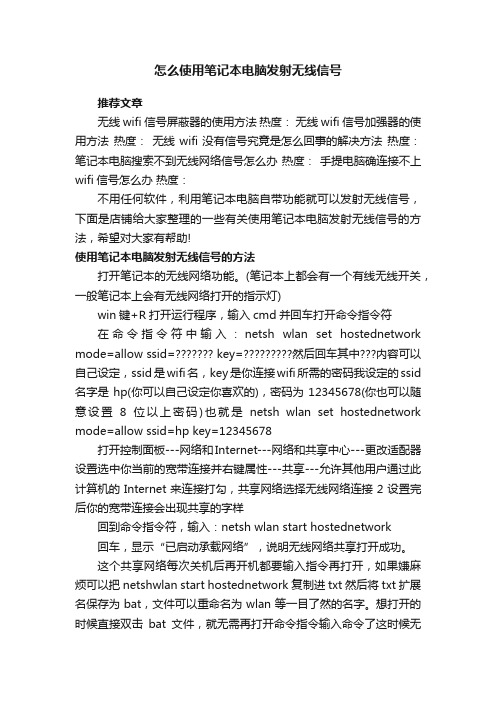
怎么使用笔记本电脑发射无线信号推荐文章无线wifi信号屏蔽器的使用方法热度:无线wifi信号加强器的使用方法热度:无线wifi没有信号究竟是怎么回事的解决方法热度:笔记本电脑搜索不到无线网络信号怎么办热度:手提电脑确连接不上wifi信号怎么办热度:不用任何软件,利用笔记本电脑自带功能就可以发射无线信号,下面是店铺给大家整理的一些有关使用笔记本电脑发射无线信号的方法,希望对大家有帮助!使用笔记本电脑发射无线信号的方法打开笔记本的无线网络功能。
(笔记本上都会有一个有线无线开关,一般笔记本上会有无线网络打开的指示灯)win键+R打开运行程序,输入cmd并回车打开命令指令符在命令指令符中输入:netsh wlan set hostednetwork mode=allow ssid= key=??然后回车其中内容可以自己设定,ssid是wifi名,key是你连接wifi所需的密码我设定的ssid 名字是hp(你可以自己设定你喜欢的),密码为12345678(你也可以随意设置8位以上密码)也就是netsh wlan set hostednetwork mode=allow ssid=hp key=12345678打开控制面板---网络和Internet---网络和共享中心---更改适配器设置选中你当前的宽带连接并右键属性---共享---允许其他用户通过此计算机的Internet来连接打勾,共享网络选择无线网络连接2设置完后你的宽带连接会出现共享的字样回到命令指令符,输入:netsh wlan start hostednetwork回车,显示“已启动承载网络”,说明无线网络共享打开成功。
这个共享网络每次关机后再开机都要输入指令再打开,如果嫌麻烦可以把netshwlan start hostednetwork复制进txt然后将txt扩展名保存为bat,文件可以重命名为wlan等一目了然的名字。
想打开的时候直接双击bat文件,就无需再打开命令指令输入命令了这时候无线网络连接2的红叉就不见了,成了一个正常的网络接下来你就可以用其他设备搜索你设置的ssid网,并输入你设置的密码即可连接wifi 了END。
怎么把无线网卡设置成wifi

怎么把无线网卡设置成wifi
不满足电脑单独上网,想要开启WiFi一起上网怎么办?如何把无线网卡设置成wifi热点?下面是店铺给大家整理的一些有关把无线网卡设置成wifi的方法,希望对大家有帮助!
把无线网卡设置成wifi的方法
01插入无线网卡后,我们以前我们需要很多步骤来开启WIFi功能,可是现在我们可以通过一些软件直接傻瓜式开启。
02搜索并下载“360免费WiFi”。
03安装后打开,此时电脑会自动开启WiFi功能。
04此时设置WiFi名称和密码即可。
05我们还可以通过此软件阻止其他设备连接WiFi,这样是不是很方便呢?
06如果不想下载软件,我们还可以购买随身WiFi,这样的好处是信号更强,也更加稳定。
07我们可以用“TP-LINK TL-WN726N免驱版USB无线网卡”,这样通过USB直接插入带有网卡的笔记本或者台式机即可,而且还不用安装驱动。
08插入随身WiFi后我们还可以根据房间的情况调节天线,以增强WiFi的信号。
这是用软件开启WiFi做不到的优势。
- 1、下载文档前请自行甄别文档内容的完整性,平台不提供额外的编辑、内容补充、找答案等附加服务。
- 2、"仅部分预览"的文档,不可在线预览部分如存在完整性等问题,可反馈申请退款(可完整预览的文档不适用该条件!)。
- 3、如文档侵犯您的权益,请联系客服反馈,我们会尽快为您处理(人工客服工作时间:9:00-18:30)。
无这里以宽带连接上网的本地连接共享给无线网络连接
打开网络邻居—查看网络连接,依照下面图片操作进行。
打开无线网络邻居—查看网络连接,
依照下面图片操作进行。
这里一进去就会显示IP,和子网掩码,没关系,直接照着设就行了。
添加一个无线网络,选择添加后弹出对话框
无线网络连接—属性—高级,然后选择“仅计算机到计算机(特定)(C)”,之后点关闭。
OK,完成所有操作,然后搜索无线网络,连接上就行了。
-------------------------------------------------------------------------------------------------------------------
只要你有一台带无线网卡且安装了Windows7 的笔记本,安装一个叫Connectify的软件,就能把你的笔记本变成一个无线路由器,让WIFI手机或者别的笔记本也共享上网了,绝对方便多了。
Connectify是一款超酷的软件!完全免费,没有任何的限制,绝对让你的笔记本“增值”不少呢
此软件叫做Connectify的软件,安装之后可以在笔记本上创建一个虚拟的hotspot即热点,带wifi的手机了一通过此软件共享笔记本的网络上网,节省大量的GPRS流量费啊(当然前提是你的电脑要带无线网卡)
安装完成后会有一个向导,设置一下就可以了
1、界面
2、设置向导2.1欢迎界面
2.2设置一个虚拟热点的名称
2.3 设置虚拟热点密码
2.4 此处选择“本地连接”
2.5 设置完成
完成之后,通过手机搜索这个热点,输入密码,即可使用WIFI上网了。
PS:①、由于 Connectify 依赖于Windows7 所做出的重大改进,它目前仅支持Win7系统
②、并不是所有的无线网卡都能够支持这个虚拟无线网络技术,大家可以到Connectify的网站上查查它支持什么型号的网卡,或者下载回来试试也就知道了---------------------------------------------------------
d7 b+ U9 Z1 t. {
总结下环境(WIN7/XP/VISTA)
无线网卡对联,也就是所谓的 HOC 方式。
我的笔记本无线网卡是Intel(R) PRO/Wireless 3945ABG,操作系统是Windows XP sp2,VISTA的或者WINDOWS 7在后面有写到。
(不是所有的无线网卡都支持,不过大部分都支持。
)
---------------------------------------------------
XP:
1.“网上邻居”右键“属性”,“无线网络连接”右键“属性”,选择“常规”旁边的“无线网络配置选项卡,点右下角的”高级“,将”仅计算机到计算机“选上,还有将”自动连接到非首选网络“前面打勾。
完成后点”关闭“
2.回到”无线网络配置“,点中首选网络下面的添加按钮,自行输入网络名,本例中为“samogogo”,将“自动为我提供密钥”的对号去掉,将数据加密选项改成“已禁用”,确定返回。
3.共享本地连接:“本地连接”右键”属性“,选择”高级“选项卡,将”Internet连接共享“下面的两个”允许“前面打勾,网卡将自动配置无线网卡IP为192.168.0.1,子网掩码为255.255.255.0。
双击你的无线网络,会发现多了一个”samogogo"的无线网络出来,点击连接,然后打开你的M8搜索网络,如果能搜索到samogogo的无线网络,则恭喜你,配置无线网络成功。
(如果你是宽带拨号,只需要在你的宽带拨号的属性里“高级”选项卡共享下网络也一样。
)
------------------------------------------------------------
VISTA和WINDOWS 7的用户:
1.点击左下角的球球,“网络”上右键“属性”,进入“网络和共享中心”,VISTA点右边的“查看状态”按钮,WINDOWS 7点左边的“无线网络管理”按钮。
2.进入“无线网络管理”窗口,点左边的“添加”,OK,按向导的方法来配置吧。
“创建临时网络”--“下一步”--填写上你要的无线网络名,选择无身份验证,开放式,保存这个网络,下一步-------“关闭”,OK了。
3.第三步是共享本地连接网络,和XP类似。
